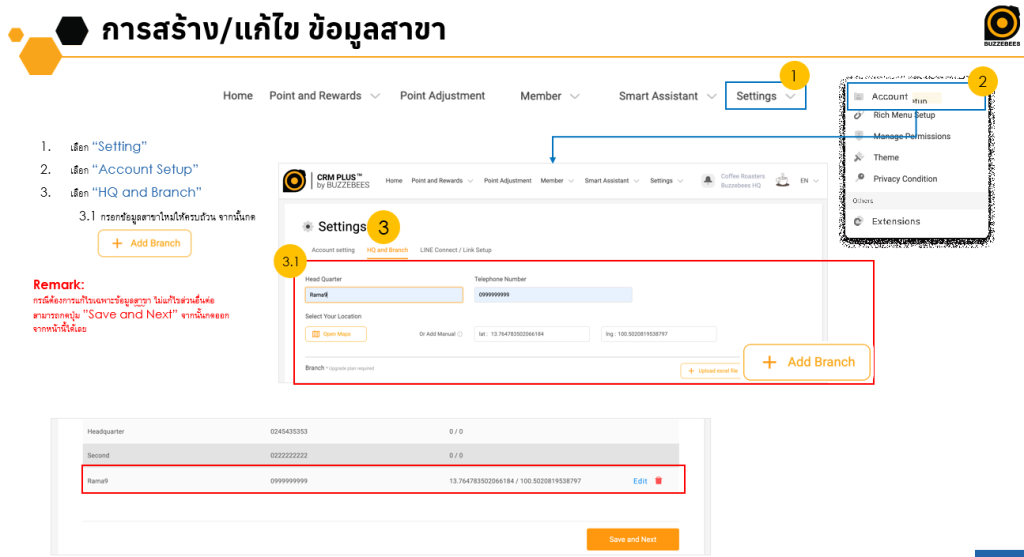
ขั้นตอนการสร้าง/แก้ไขข้อมูลสาขา
🔹 1. วิธีเข้าสู่ระบบ
- เปิดเว็บเบราว์เซอร์ Google Chrome หรือ Microsoft Edge
- ไปที่เว็บไซต์ CRM Plus Backoffice
- กรอก ชื่อผู้ใช้ (Username) และรหัสผ่าน (Password)
- คลิก "Login" เพื่อเข้าสู่ระบบ
- เมื่อเข้าสู่ระบบสำเร็จ ให้ไปที่ เมนู "Setting"
🔹 2. การเข้าถึงเมนูสร้าง/แก้ไขข้อมูลสาขา
- คลิกที่ เมนู "Setting" บนแถบเมนูหลัก.
- เลือก "Account Setup".
- เลือก "HQ and Branch" เพื่อเข้าสู่หน้าการจัดการสาขา.
🔹 3. วิธีสร้างสาขาใหม่
- ในหน้า HQ and Branch คลิก "Add New Branch".
- กรอกข้อมูลสาขาใหม่ให้ครบถ้วน เช่น:
- ชื่อสาขา (Branch Name)
- ที่อยู่สาขา (Branch Address)
- เบอร์โทรศัพท์ (Phone Number)
- อีเมลติดต่อ (Email Address)
- เวลาทำการ (Operating Hours)
- วันหยุด (Store Holidays)
- กด “Save” เพื่อบันทึกข้อมูลสาขาใหม่.
📌 หมายเหตุ:
- สามารถเพิ่มสาขาได้หลายสาขาตามความต้องการของธุรกิจ.
- หากต้องการให้สาขาใหม่รองรับการสะสมคะแนน ต้องตรวจสอบว่าถูกเปิดใช้งานในระบบสะสมคะแนน.
🔹 4. วิธีแก้ไขข้อมูลสาขา
- ไปที่ เมนู "HQ and Branch".
- ค้นหาสาขาที่ต้องการแก้ไขโดยใช้ ช่องค้นหาหรือเลือกจากรายการสาขาทั้งหมด.
- คลิกที่ ชื่อสาขา เพื่อเข้าสู่หน้าการแก้ไขข้อมูล.
- แก้ไขข้อมูลที่ต้องการ เช่น:
- เปลี่ยนชื่อสาขา
- อัปเดตที่อยู่หรือเบอร์โทรศัพท์
- แก้ไขเวลาทำการ
- เพิ่มช่องทางการติดต่อเพิ่มเติม
- กด "Save and Next" เพื่อบันทึกการเปลี่ยนแปลง.
📌 หมายเหตุ:
- การเปลี่ยนแปลงข้อมูลสาขาจะมีผลทันที และอาจกระทบต่อการใช้งานของลูกค้าในบางกรณี.
- หากต้องการปิดสาขาชั่วคราว สามารถตั้งค่าสถานะ Inactive ได้.
🔹 5. การลบสาขา
- ไปที่ เมนู "HQ and Branch".
- ค้นหาสาขาที่ต้องการลบ.
- คลิก "Delete Branch" และยืนยันการลบ.
📌 หมายเหตุ:
- การลบสาขาจะลบข้อมูลทั้งหมดที่เกี่ยวข้องกับสาขานั้น และไม่สามารถกู้คืนได้.
- แนะนำให้ใช้ตัวเลือก Inactive หากต้องการปิดสาขาชั่วคราว.
🔹 6. การตรวจสอบการตั้งค่าสาขาหลังจากบันทึก
- กลับไปที่หน้า Dashboard และตรวจสอบว่าข้อมูลสาขาถูกต้องหรือไม่.
- ทดสอบการให้คะแนนหรือแลกรางวัลในสาขาใหม่เพื่อยืนยันว่าการตั้งค่าเสร็จสมบูรณ์.
- หากพบข้อผิดพลาด สามารถกลับไปที่ "HQ and Branch" เพื่อแก้ไขข้อมูล.